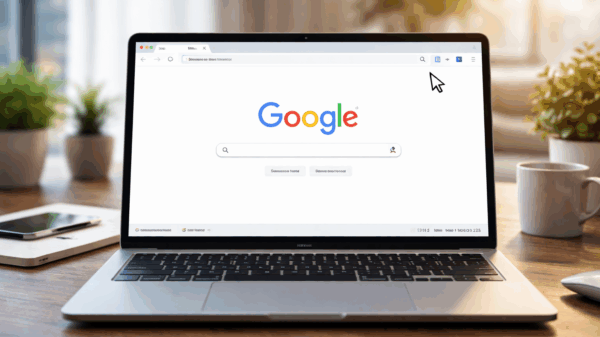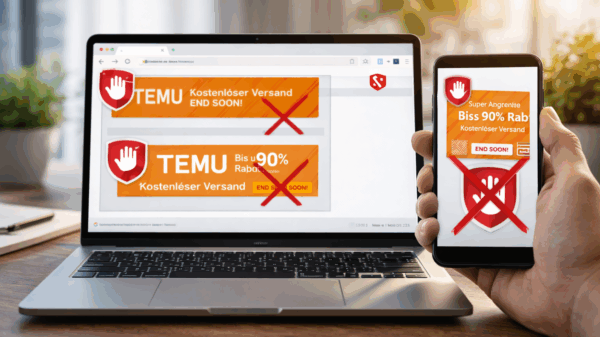Welche Anschlüsse soll eine Grafikkarte haben?
Wenn du dir eine neue Grafikkarte kaufst oder deinen PC aufrüsten willst, solltest du genau wissen, welche Anschlüsse deine Grafikkarte haben sollte. Gerade für Gamer, Content Creator oder einfach Nutzer mit mehreren Monitoren ist die Auswahl der richtigen Ports essenziell. In diesem Artikel erkläre ich dir die verschiedenen Anschlüsse einer Grafikkarte, deren Vor- und Nachteile und gebe dir Tipps, welche Anschlüsse für deine Zwecke am besten geeignet sind.
Wenn du eine neue Grafikkarte kaufen oder dein PC-Setup optimieren möchtest, ist eine der wichtigsten Fragen: Welche Anschlüsse brauche ich? Die Wahl der richtigen Schnittstellen entscheidet darüber, wie gut dein Monitor, Fernseher oder VR-Headset funktioniert und welche Bildqualität du bekommst.
In diesem Guide erfährst du:
✅ Welche Anschlüsse es gibt und welcher der beste für dich ist
✅ Welche Unterschiede zwischen HDMI, DisplayPort, USB-C & Co. bestehen
✅ Wie viele Monitore du an eine Grafikkarte anschließen kannst
✅ Welche Grafikkarten-Anschlüsse sich am besten für Gaming, Videobearbeitung & Streaming eignen
Inhalt
Warum sind Grafikkarten-Anschlüsse so wichtig?
Die Anschlüsse einer GPU sind entscheidend für:
💡 Kompatibilität: Nicht jede GPU passt zu jedem Monitor!
💡 Leistung: Manche Anschlüsse liefern bessere Bildqualität als andere.
💡 Gaming & Bildbearbeitung: Hohe Auflösung und Bildwiederholrate hängen von den Anschlüssen ab.
Bevor du eine Grafikkarte kaufst, stelle dir folgende Fragen:
✅ Welche Auflösung & Bildwiederholrate willst du nutzen? (4K, 144 Hz, 8K)
✅ Wie viele Monitore willst du anschließen?
✅ Welche Geräte möchtest du verbinden? (Monitor, Fernseher, VR-Headset)
Überblick: Die wichtigsten Anschlüsse einer Grafikkarte
Hier sind die wichtigsten Videoanschlüsse und ihre Anwendungsbereiche:
| Anschluss | Beste Nutzung | Max. Auflösung & Hz |
|---|---|---|
| HDMI 2.1 | Gaming & Heimkino | 8K @ 60 Hz, 4K @ 120 Hz |
| DisplayPort 1.4/2.0 | High-End-Gaming, Profi-Monitore | 8K @ 60 Hz, 4K @ 144 Hz |
| USB-C (VirtualLink) | VR-Headsets, Monitore | 4K @ 60 Hz |
| DVI | Ältere Monitore | 1440p @ 60 Hz |
| VGA | Veraltet, nur für alte Geräte | 1080p @ 60 Hz |
1. Die wichtigsten Videoanschlüsse einer Grafikkarte
HDMI (High Definition Multimedia Interface)
Was ist HDMI?

HDMI ist einer der am weitesten verbreiteten Anschlüsse für Monitore, Fernseher und andere Bildschirme. Er unterstützt sowohl Video- als auch Audiosignale, was besonders praktisch ist, wenn du einen Monitor mit Lautsprechern verwendest.
Vorteile von HDMI:
- Unterstützt 4K-Auflösung mit hohen Bildwiederholraten (je nach Version).
- Überträgt Audio und Video in einem einzigen Kabel.
- Ist weit verbreitet und an nahezu jedem modernen Fernseher oder Monitor zu finden.
Nachteile von HDMI:
- Geringere Bandbreite als DisplayPort bei gleicher Version.
- HDMI 2.0 ist oft limitiert auf 4K mit 60 Hz, während HDMI 2.1 erst 4K mit 120 Hz oder 8K unterstützt.
Tipp:
Falls du Gaming in 4K mit 120 Hz betreiben willst, achte darauf, dass deine Grafikkarte HDMI 2.1 unterstützt. Für normale 1080p-Anwendungen reicht HDMI 2.0 vollkommen aus.
DisplayPort (DP)
Was ist DisplayPort?
DisplayPort ist die fortschrittlichste Verbindung für PC-Monitore, da sie höhere Bandbreiten und damit höhere Bildwiederholraten ermöglicht.
Vorteile von DisplayPort:
- Unterstützt 4K mit 144 Hz oder sogar 8K mit 60 Hz.
- DP 1.4 und DP 2.0 bieten mehr Bandbreite als HDMI.
- Besonders gut für Gaming-Monitore mit hohen Hertz-Zahlen.
Nachteile von DisplayPort:
- Weniger verbreitet als HDMI, vor allem bei Fernsehgeräten.
- Überträgt Audio, aber nicht immer kompatibel mit allen Audio-Systemen.
Tipp:
Falls du einen 144 Hz Monitor oder einen UltraWide-Monitor benutzt, ist DisplayPort die beste Wahl. Nutze am besten DisplayPort 1.4 oder neuer, um die besten Ergebnisse zu erzielen.
USB-C / VirtualLink
Was ist USB-C bei Grafikkarten?
Einige moderne Grafikkarten, insbesondere NVIDIA RTX- und AMD Radeon-Modelle, bieten USB-C-Anschlüsse an. Diese können für Virtual Reality (VR)-Headsets oder externe Monitore genutzt werden.
Vorteile von USB-C / VirtualLink:
- Ermöglicht Video-, Daten- und Stromübertragung über ein einziges Kabel.
- Perfekt für VR-Headsets wie Oculus Rift oder HTC Vive.
- Ideal für moderne USB-C-Monitore.
Nachteile von USB-C:
- Nicht alle Grafikkarten haben diesen Anschluss.
- Externe Monitore mit USB-C sind oft teurer.
Tipp:
Falls du ein VR-Headset oder einen USB-C-Monitor hast, ist eine Grafikkarte mit USB-C-Anschluss eine lohnende Investition.
DVI (Digital Visual Interface)
Was ist DVI?
DVI ist ein älterer digitaler Anschluss, der noch auf einigen älteren Monitoren oder Grafikkarten zu finden ist.
Vorteile von DVI:
- Kann 1080p bei 144 Hz unterstützen.
- Gute Kompatibilität mit älteren Monitoren.
Nachteile von DVI:
- Unterstützt kein Audio (separates Kabel erforderlich).
- Kein 4K-Support.
Tipp:
Falls dein Monitor nur DVI hat, kannst du einen DVI-auf-HDMI-Adapter nutzen. Falls möglich, solltest du jedoch auf HDMI oder DisplayPort umsteigen.

VGA (Video Graphics Array)
VGA ist sehr veraltet und bietet nur analoge Bildübertragung. Falls du einen alten Monitor hast, kann ein VGA-auf-HDMI-Adapter nötig sein.
2. Stromanschlüsse für Grafikkarten
PCIe-Stromanschlüsse
Moderne Grafikkarten benötigen zusätzliche Stromanschlüsse:
- 6-Pin PCIe: Für Mittelklasse-Grafikkarten.
- 8-Pin PCIe: Für leistungsstärkere GPUs.
- 12VHPWR: Für moderne High-End-GPUs wie die RTX 4090.
Tipp: Achte auf dein Netzteil! Falls deine Grafikkarte 2x 8-Pin benötigt, sollte dein Netzteil stark genug sein (mindestens 650W bei leistungsfähigen Karten).
3. Weitere Anschlüsse und Features
Multi-GPU-Technologien
Früher gab es SLI (NVIDIA) und CrossFire (AMD), um mehrere Grafikkarten parallel zu betreiben. Heute sind Multi-GPU-Setups kaum noch relevant.
Lüfter- und RGB-Anschlüsse
Einige GPUs bieten zusätzliche Lüfteranschlüsse oder RGB-Header zur Steuerung der Beleuchtung.
Fazit: Welche Anschlüsse solltest du wählen?
| Zweck | Bester Anschluss |
|---|---|
| Gaming mit hohen FPS | DisplayPort (1.4 oder höher) |
| 4K-Gaming am Fernseher | HDMI 2.1 |
| Virtual Reality (VR) | USB-C / VirtualLink |
| Büro & Standard-Monitore | HDMI oder DisplayPort |
| Ältere Monitore | DVI oder VGA (mit Adapter) |
Abschluss-Tipps:
✅ Prüfe die Anschlüsse deines Monitors VOR dem Kauf einer Grafikkarte. ✅ Nutze DisplayPort für Gaming, wenn du hohe Bildraten brauchst. ✅ Achte auf die HDMI-Version, wenn du 4K mit hohen Hertz nutzen willst. ✅ Hast du einen alten Monitor? Dann brauchst du ggf. einen Adapter.
Wie viele Monitore kann ich an eine Grafikkarte anschließen?
Die Anzahl hängt von den verfügbaren Videoausgängen ab:
| GPU-Kategorie | Anzahl Monitore |
|---|---|
| Einsteiger-GPUs | 2 – 3 |
| Mittelklasse-GPUs | 3 – 4 |
| High-End-GPUs | 4 – 6 |
🔎 Tipp: Falls du ein Multi-Monitor-Setup planst, achte darauf, dass deine GPU genügend DisplayPorts & HDMI-Anschlüsse hat.
Fazit – Welcher Anschluss ist der beste für dich?
| Anwendungsfall | Bester Anschluss |
|---|---|
| Gaming (144 Hz, 240 Hz) | DisplayPort 1.4 oder HDMI 2.1 |
| 4K & 8K Heimkino | HDMI 2.1 |
| Multi-Monitor-Setups | DisplayPort + HDMI |
| VR-Gaming (Oculus, Vive) | USB-C (VirtualLink) |
| Ältere Monitore | DVI oder VGA (Adapter nötig) |
Hoffentlich hilft dir dieser Guide! 😃 Hast du noch Fragen zu deiner GPU? Schreib es in die Kommentare!